Alerte de sécurité: DigiNotar délivre un certificat Google.com frauduleux - Instructions pour vous protéger
Sécurité / / March 19, 2020
 Un utilisateur Gmail d'Iran a découvert ce qui semble être un certificat SSL frauduleux pour * .google.com. Le certificat a été délivré par DigiNotar, une autorité de certification des Pays-Bas le 10 juillet 2011. Qu'est-ce que ça veut dire? Le registre l'explique le mieux pour les non-spécialistes de la sécurité Internet, mais en un mot, il permet au titulaire de ce certificat de se faire passer pour Google. Utilisés à des fins malveillantes, ils pourraient rediriger votre navigateur et hameçonner les informations d'identification de votre compte Google, avoir accès à votre Google Plus, Gmail, Google Shopping, Google Docs et autres services basés sur Google comptes. Ou ils pourraient simplement intercepter les données que vous envoyez à Google, écouter toutes vos communications (y compris les informations personnelles et les informations de connexion) et envoyez-le, sans que vous le sachiez.
Un utilisateur Gmail d'Iran a découvert ce qui semble être un certificat SSL frauduleux pour * .google.com. Le certificat a été délivré par DigiNotar, une autorité de certification des Pays-Bas le 10 juillet 2011. Qu'est-ce que ça veut dire? Le registre l'explique le mieux pour les non-spécialistes de la sécurité Internet, mais en un mot, il permet au titulaire de ce certificat de se faire passer pour Google. Utilisés à des fins malveillantes, ils pourraient rediriger votre navigateur et hameçonner les informations d'identification de votre compte Google, avoir accès à votre Google Plus, Gmail, Google Shopping, Google Docs et autres services basés sur Google comptes. Ou ils pourraient simplement intercepter les données que vous envoyez à Google, écouter toutes vos communications (y compris les informations personnelles et les informations de connexion) et envoyez-le, sans que vous le sachiez.
Mise à jour: UNE Avis de sécurité Microsoft(2607712) indique que le certificat DigiNotar a été supprimé de la liste de confiance des certificats Microsoft, ce qui signifie que tous les systèmes Windows Vista et Windows 7 seront protégés. Aucune autre action ne devrait être nécessaire. Les utilisateurs de Windows XP et Windows Server 2003 doivent surveiller une mise à jour ou suivre les instructions ci-dessous.
Utilisateurs Mac: Suivre ces instructions supprimer DigiNotar de votre trousseau.
Les pouvoirs en place sont déjà passés à l'action et le certificat a été ajouté à la liste de révocation des certificats (CRL). Cela signifie que si vous essayez de parcourir l'un de ces faux sites redirigés, vous devrait être averti que quelque chose se prépare. Mozilla publiera des mises à jour de Firefox, Thunderbird et Seamonkey qui révoqueront la confiance dans DigiNotar, protégeant efficacement les utilisateurs de ce compromis de sécurité particulier. En attendant, vous pouvez révoquer manuellement la racine DigiNotar dans Firefox (voir les instructions ci-dessous).
La dernière version de Google Chrome devrait également être protégé contre le certificat frauduleux de DigiNotar, bien qu'il existe des mesures que vous pouvez prendre pour vous assurer de la double assurance. Instructions ci-dessous.
La première étape que vous devez faire est de vous assurer que vous disposez de la dernière version du navigateur que vous utilisez. Obtenez-le ici:
- Google Chrome
- Internet Explorer
- Firefox
Sécuriser Internet Explorer et Google Chrome à partir du faux certificat DigiNotar
Ces étapes ajouteront le faux certificat à votre système en tant que Certificat non approuvé. Cela affectera à la fois Internet Explorer et Chrome.
Étape 1
Ouvrez Notepad.exe.
Étape 2
Aller à http://pastebin.com/raw.php? i = ff7Yg663 et copiez le texte entre les mots BEGIN CERTIFICATE et END CERTIFICATE. Collez-le dans le bloc-notes.
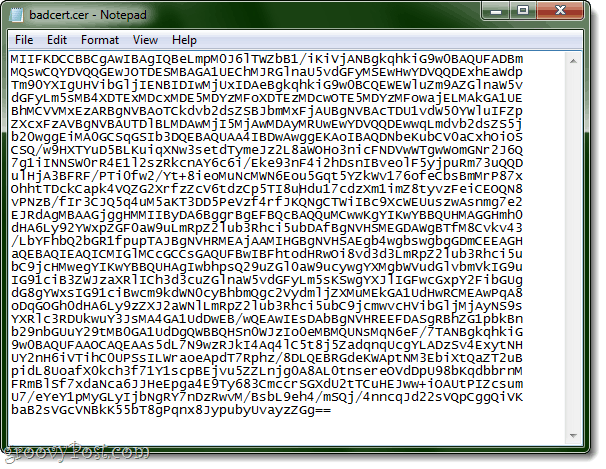
Ou copiez et collez-le à partir d'ici:
MIIFKDCCBBCgAwIBAgIQBeLmpM0J6lTWZbB1 / iKiVjANBgkqhkiG9w0BAQUFADBm. MQswCQYDVQQGEwJOTDESMBAGA1UEChMJRGlnaU5vdGFyMSEwHwYDVQQDExhEaWdp. Tm90YXIgUHVibGljIENBIDIwMjUxIDAeBgkqhkiG9w0BCQEWEWluZm9AZGlnaW5v. dGFyLm5sMB4XDTExMDcxMDE5MDYzMFoXDTEzMDcwOTE5MDYzMFowajELMAkGA1UE. BhMCVVMxEzARBgNVBAoTCkdvb2dsZSBJbmMxFjAUBgNVBAcTDU1vdW50YWluIFZp. ZXcxFzAVBgNVBAUTDlBLMDAwMjI5MjAwMDAyMRUwEwYDVQQDEwwqLmdvb2dsZS5j. b20wggEiMA0GCSqGSIb3DQEBAQUAA4IBDwAwggEKAoIBAQDNbeKubCV0aCxhOiOS. CSQ / w9HXTYuD5BLKuiqXNw3setdTymeJz2L8aWOHo3nicFNDVwWTgwWomGNr2J6Q. 7g1iINNSW0rR4E1l2szRkcnAY6c6i / Eke93nF4i2hDsnIBveolF5yjpuRm73uQQD. ulHjA3BFRF / PTi0fw2 / Yt + 8ieoMuNcMWN6Eou5Gqt5YZkWv176ofeCbsBmMrP87x. OhhtTDckCapk4VQZG2XrfzZcV6tdzCp5TI8uHdu17cdzXm1imZ8tyvzFeiCEOQN8. vPNzB / fIr3CJQ5q4uM5aKT3DD5PeVzf4rfJKQNgCTWiIBc9XcWEUuszwAsnmg7e2. EJRdAgMBAAGjggHMMIIByDA6BggrBgEFBQcBAQQuMCwwKgYIKwYBBQUHMAGGHmh0. dHA6Ly92YWxpZGF0aW9uLmRpZ2lub3Rhci5ubDAfBgNVHSMEGDAWgBTfM8Cvkv43. /LbYFhbQ2bGR1fpupTAJBgNVHRMEAjAAMIHGBgNVHSAEgb4wgbswgbgGDmCEEAGH. aQEBAQIEAQICMIGlMCcGCCsGAQUFBwIBFhtodHRwOi8vd3d3LmRpZ2lub3Rhci5u. bC9jcHMwegYIKwYBBQUHAgIwbhpsQ29uZGl0aW9ucywgYXMgbWVudGlvbmVkIG9u. IG91ciB3ZWJzaXRlICh3d3cuZGlnaW5vdGFyLm5sKSwgYXJlIGFwcGxpY2FibGUg. dG8gYWxsIG91ciBwcm9kdWN0cyBhbmQgc2VydmljZXMuMEkGA1UdHwRCMEAwPqA8. oDqGOGh0dHA6Ly9zZXJ2aWNlLmRpZ2lub3Rhci5ubC9jcmwvcHVibGljMjAyNS9s. YXRlc3RDUkwuY3JsMA4GA1UdDwEB / wQEAwIEsDAbBgNVHREEFDASgRBhZG1pbkBn. b29nbGUuY29tMB0GA1UdDgQWBBQHSn0WJzIo0eMBMQUNsMqN6eF / 7TANBgkqhkiG. 9w0BAQUFAAOCAQEAAs5dL7N9wzRJkI4Aq4lC5t8j5ZadqnqUcgYLADzSv4ExytNH. UY2nH6iVTihC0UPSsILWraoeApdT7Rphz / 8DLQEBRGdeKWAptNM3EbiXtQaZT2uB. pidL8UoafX0kch3f71Y1scpBEjvu5ZZLnjg0A8AL0tnsereOVdDpU98bKqdbbrnM. FRmBlSf7xdaNca6JJHeEpga4E9Ty683CmccrSGXdU2tTCuHEJww + iOAUtPIZcsum. U7 / eYeY1pMyGLyIjbNgRY7nDzRwvM / BsbL9eh4 / mSQj / 4nncqJd22sVQpCggQiVK. baB2sVGcVNBkK55bT8gPqnx8JypubyUvayzZGg ==
Vous pouvez également télécharger Fichier .cer directement de nous.
Étape 3
Enregistrez-le avec une extension .cer. ne pas en tant que fichier .txt. Utilisez quelque chose comme badcert.cer.
L'icône ressemble à ceci dans Windows 7:
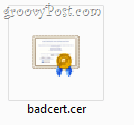
Étape 4
Ouvert Panneau de configuration et allez à options Internet. Clique le Contenu languette. Cliquez sur Certificats.
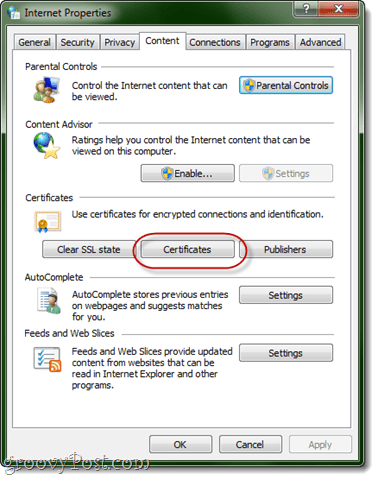
Étape 5
Cliquez sur la flèche droite en haut jusqu'à ce que vous voyiez Éditeurs non fiables. Cliquez sur Importation.
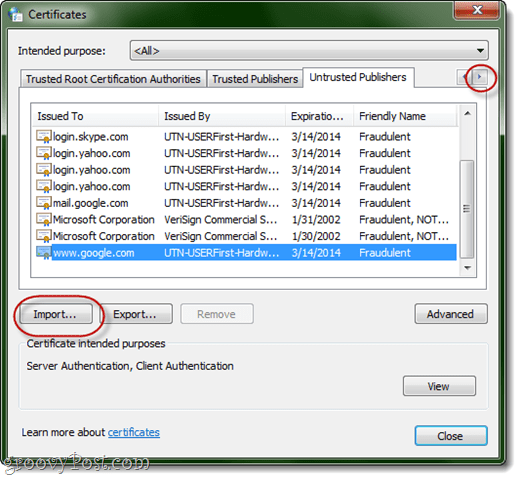
Étape 6
Accédez à votre fichier badcert.cer et importez-le.
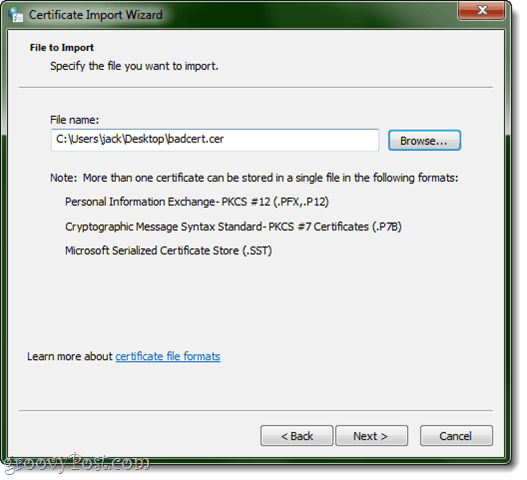
Étape 7
Placez-le dans Certificats non approuvés. Cliquez sur Suivant jusqu'à la fin.
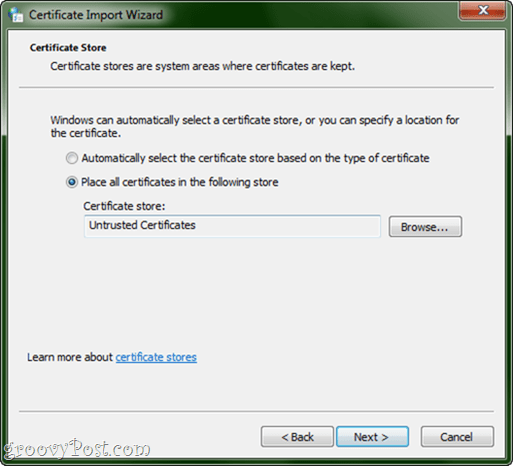
Étape 8
Vous verrez le certificat de DigiNotar en haut.
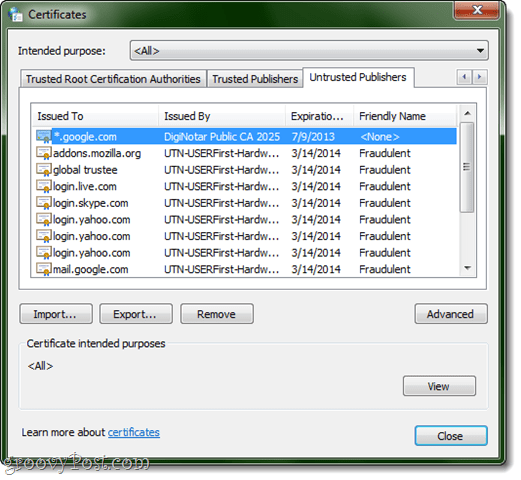
Sécurisation de Mozilla Firefox à partir du certificat DigiNotar frauduleux
Mozilla a été totalement génial et sur le ballon ici et a publié instructions officielles pour la suppression du certificat DigiNotar. Ou lisez la suite.
Étape 1
Cliquez sur le bouton Firefox ou Outils et choisissez Les options. Aller à Avancé> Cryptage et cliquez Afficher les certificats.
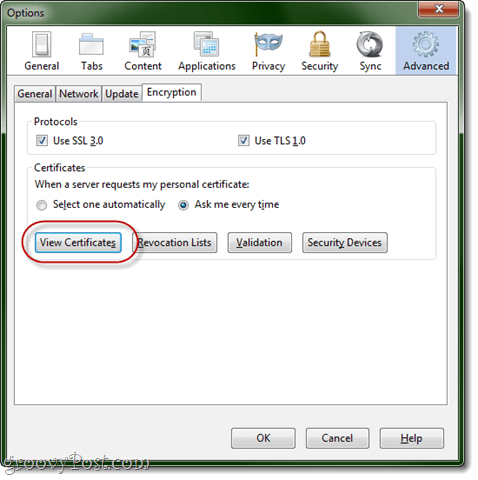
Étape 2
Cliquez surLes autorités et cliquez sur le Nom du certificat pour le trier par ordre alphabétique.
Étape 3
Faites défiler jusqu'à DigNotar Root CA. Sélectionnez-le et cliquez Supprimer ou méfiance.
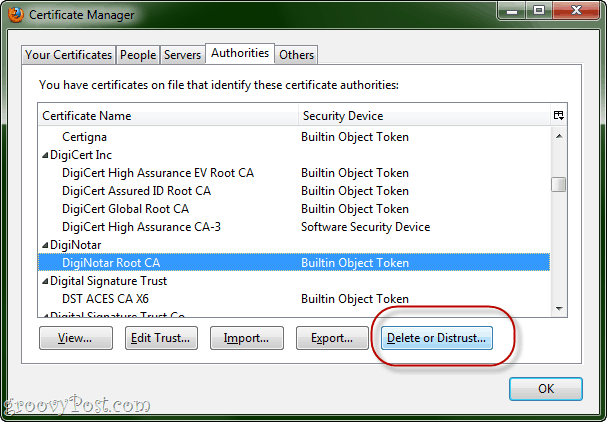
Révocation du certificat DigiNotar sous OS X
Ces étapes sont équivalentes à celles ci-dessus pour IE / Chrome, mais pour OS X. Une fois ces étapes terminées, vous recevrez un avertissement chaque fois qu'un site Web sera certifié par DigiNotar, même s'il ne s'agit pas du faux que nous avons signalé. Ce n'est en fait pas une mauvaise idée car l'implication de DigiNotar dans tout ce bordel les met sérieusement en garde.
Étape 1
Aller à Applications et choisissez Utilitaires. lancement Accès KeyChain.
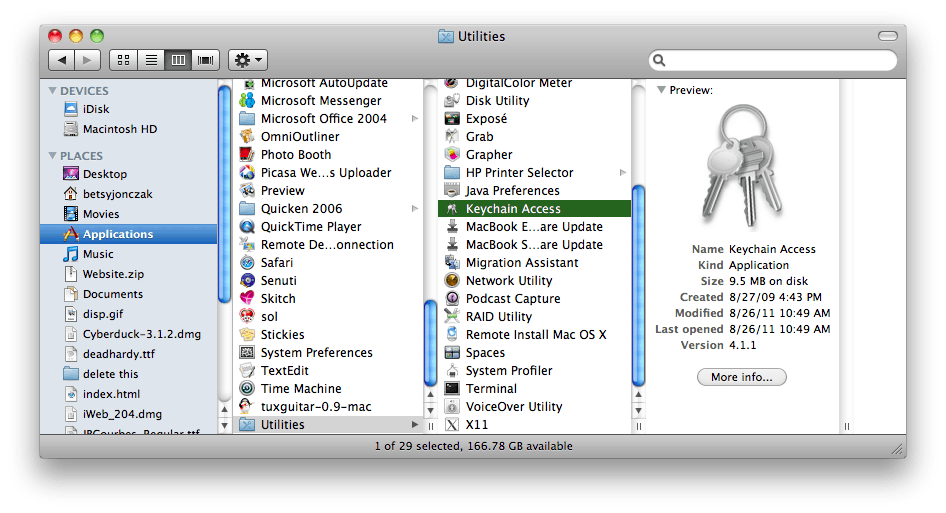
Étape 2
dans le Porte-clés volet, sélectionnez Racines du système.
Étape 3
Trouvez le DigiNotar dans le volet de droite.
Étape 4
Cliquez sur le je sur la barre d'état pour plus d'informations.
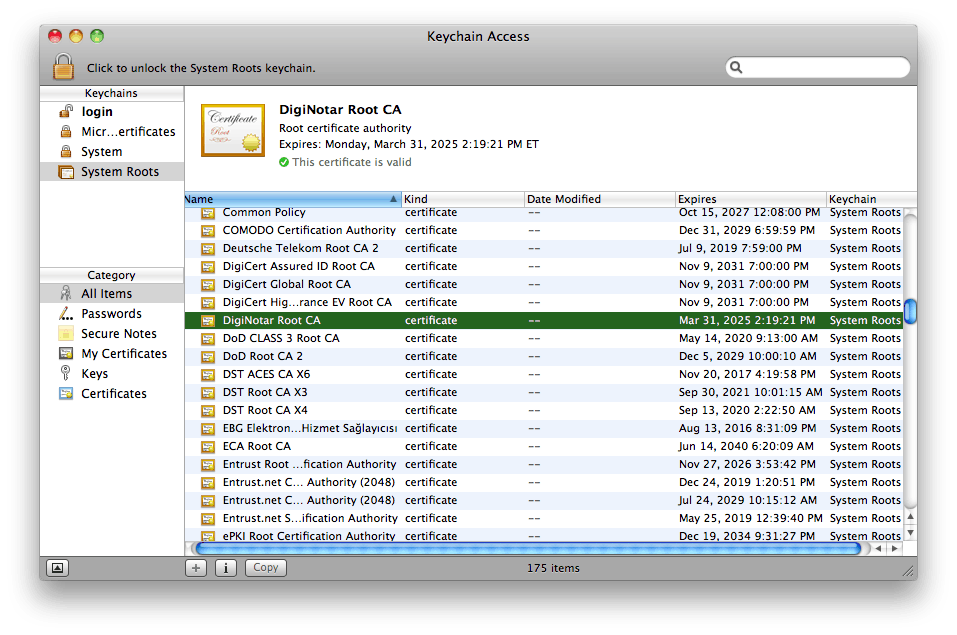
Étape 5
Élargir le Confiance section. En dessous de Lors de l'utilisation de ce certificat, changez-le en Ne jamais faire confiance. Entrez votre mot de passe système si vous y êtes invité.
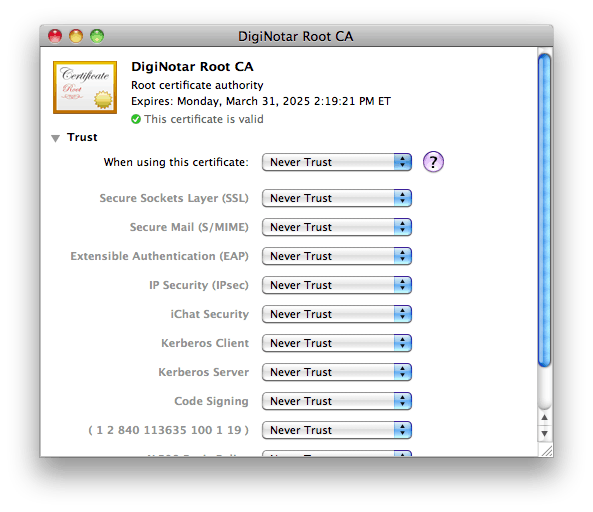
Conclusion
J'espère que ces conseils vous aideront à rester en sécurité! Faites-nous savoir si vous rencontrez d'autres mesures de sécurité ou si vous avez autre chose à signaler.


